
SaaSに関わる仕事をしていると必ず出てくるキーワードとしてMRRがあります。MRRは、「Montly Recurring Revenue」の頭文字をとった略語で「月次経常収益」とも訳されます。昨今はサブスクリプション型の商品やサービスの増加により注目されていますが、MRRをしっかりと理解して管理できているでしょうか。
HubSpotを使ったMRR管理をマスターすると、定額課金や月額課金といったサブスクリプションビジネスにも対応できます。
HubSpotをご利用されている方で「MRRを管理したい」と思ったことはありませんか?弊社FLUEDにもよくこのようなお問い合わせをいただくため、本記事を制作しました。
具体的には【3つの管理手法】があります。それぞれメリットデメリットがありますので、本記事で解説していきます!
HubSpotの使い方、活用方法がわかる、無料のオンライン相談会を開催中です。
「HubSpotで何ができるか知りたい方」はもちろん、「すでに利用しているがもっとフル活用したい方」もお気軽にご参加ください。
詳細は「HubSpotをより活用したい方へ!無料のオンライン相談会を実施中!」にて、ご確認ください。
▼ 【無料】HubSpot相談会を予約する
コンテンツ目次
MRRの種類は

さて、MRRは全部で4種類あることをご存知でしょうか。ここでは、4種類のMRRについて詳しく解説します。
新規MRR
まずは、新規MRRです。
新規MRRは「新規顧客によるMRR」のことをいいます。例えば、新規顧客100人が月額課金1,000円のプランに加入した場合、新規MRRは100,000円という計算になります。
あくまで新規顧客によるMRRであり、既存顧客によるMRRではありません。スタートアップ企業やこれからサービスを展開していこう!と考えている企業が注目すべきMRRが新規MRRになります。
ダウングレードMRR
次は、ダウングレードMRRです。
ダウングレードMRRは「上位プランから下位プランへのダウングレードにより前月より月額課金額が減少した既存顧客によるMRR」のことをいいます。
日本語では「減少MRR」と呼ばれることもあり、ダウングレードMRRはなるべく数値として発生させないようにすべきです。
例えば、ユーザーAが月額課金50,000円のプランから月額課金40,000円のプランに変更した場合の、ダウングレードMRRは10,000円です。
ダウングレードした人数が増えれば増えるほどダウングレードMRRはどんどん拡大していきますので、なんとかしてダウングレードさせる既存顧客を減らさなければなりません。
エクスパンションMRR
次は、エクスパンションMRRです。
エクスパンションMRRは先ほどのダウングレードMRRの逆で「下位プランから上位プランへのアップグレードにより前月より月額課金額が増加した既存顧客によるMRR」のことをいいます。
日本語では「拡大MRR」と呼ばれることもあり、エクスパンションMRRはなるべく数値として発生させる方向へ事業拡大を考えるべきです。
例えば、ユーザーAが月額課金40,000円のプランから月額課金50,000円のプランに変更した場合の、エクスパンションMRRは10,000円です。
アップグレードさせればさせるほどエクスパンションMRRの数値は上昇していきますので、なるべく既存顧客にアップグレードを進めるのが鉄則です。
チャーンMRR
次は、チャーンMRRです。
チャーンMRRは「当月にサービス解約した顧客によるMRR」のことです。チャーンMRRは日本語で「解約MRR」と呼ばれることもあり、この数値はなるべく大きくしないほうが得策です。
例えば、3人の顧客が月額課金10,000円のプランを解約したとすると、チャーンMRRは30,000円になります。この数値はダウングレードMRR同様に小さければ小さいほど事業としては成功している証明になります。
参考:BtoBマーケティングのKPIとは?広告予算〜目標設定まで解説
【方法1】HubSpotの収益アナリティクスを用いたMRR管理
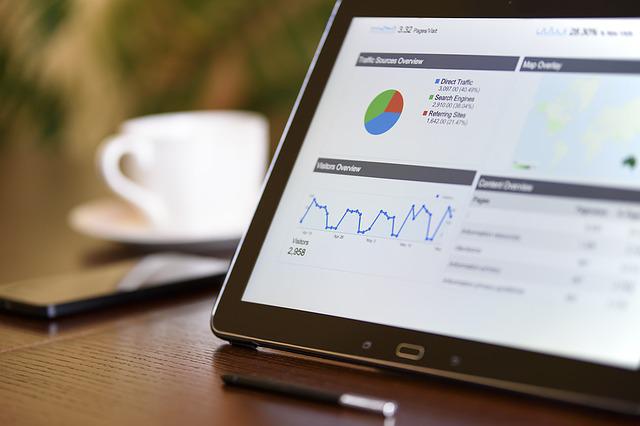
HubSpotで収益アナリティクスを有効にするためには、「Sales Hub Enterprise」と「 Service Hub Enterprise」への加入が必要です。
Sales Hub Enterpriseには、セールスアナリティクスやフォーキャストなどの高度な機能が搭載されています。
Service Hub Enterpriseは、顧客とのコミュニケーションやアンケート配信までできるカスタマーサービスソフトウェアです。
以降では、収益アナリティクスを用いたMRR管理を解説いたします。
なお、具体的な方法については、Webミーティングで直接ご説明することも可能です。
気になる方は、下記から無料相談会にご予約ください。
HubSpotの使い方、活用方法がわかる、無料のオンライン相談会を開催中です。
「HubSpotで何ができるか知りたい方」はもちろん、「すでに利用しているがもっとフル活用したい方」もお気軽にご参加ください。
詳細は「HubSpotをより活用したい方へ!無料のオンライン相談会を実施中!」にて、ご確認ください。
▼ 【無料】HubSpot相談会を予約する
経常収益レポートの利用方法
MRRとは、Monthly Recurring Revenueの略で、一般的には「月次経常収益」と呼ばれています。
サブスクリプション型ビジネスでは重要な指標の一つで、 MRRを確認すると事業の安定性・成長性を分析できます。
MRRレポートを確認する手順
続いて、MRRレポートを確認する手順を解説します。
- ページ上部のメニューヘッダーのレポートから「アナリティクスツール」をクリック
- ページに表示されている一覧から「収益アナリティクス(分析)」をクリック
- MRRレポートの表示
収益アナリティクスを有効にすると、取引オブジェクトにこれらのプロパティが追加されるため、これらのプロパティを埋めるだけでMRR管理が可能です。
MRR管理に必要な項目を埋める手順
MRR管理に必要な項目を埋める手順について解説します。
1.ページ上部のメニューヘッダーのセールスから「取引」をクリック
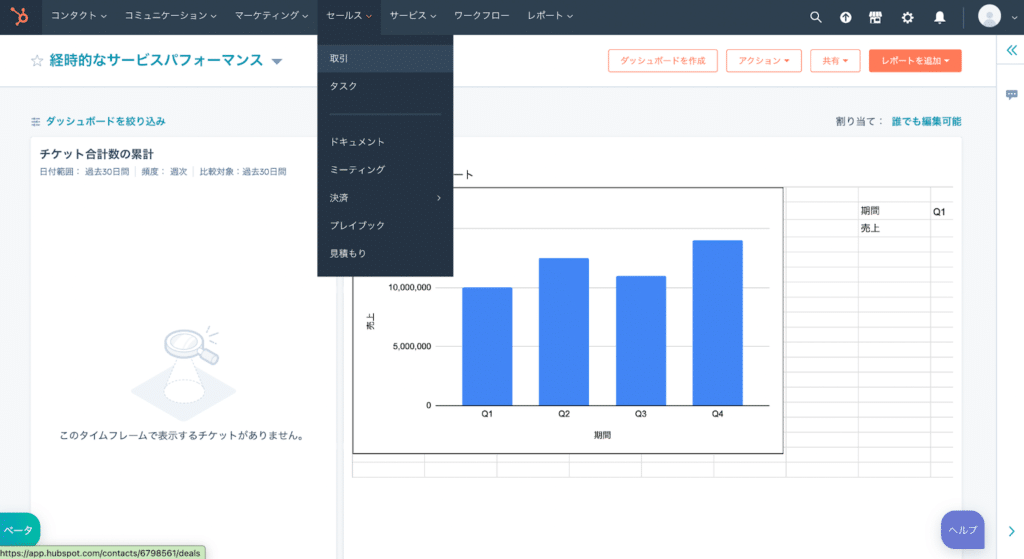
2.変更したい「取引先」をクリック
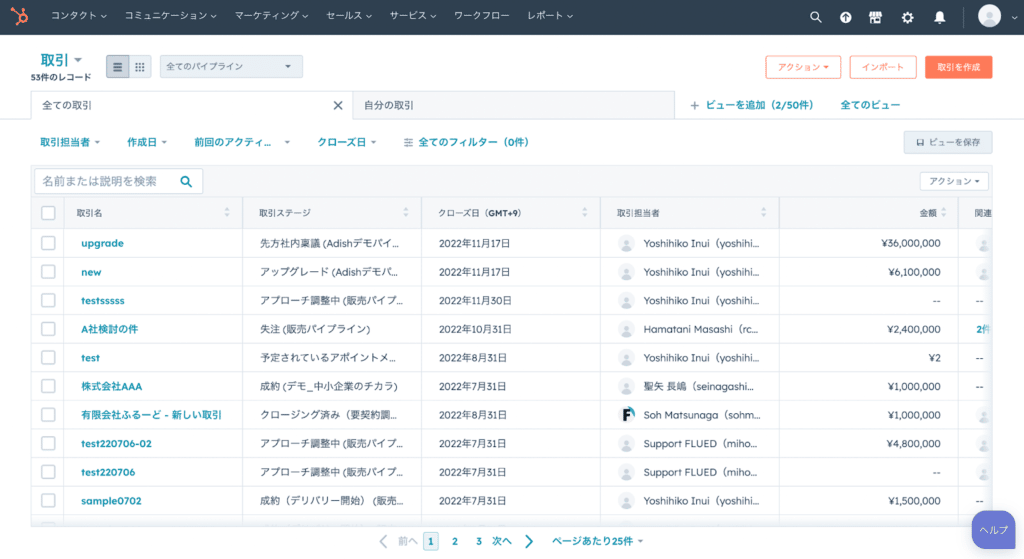
3.各プロパティの変更が可能
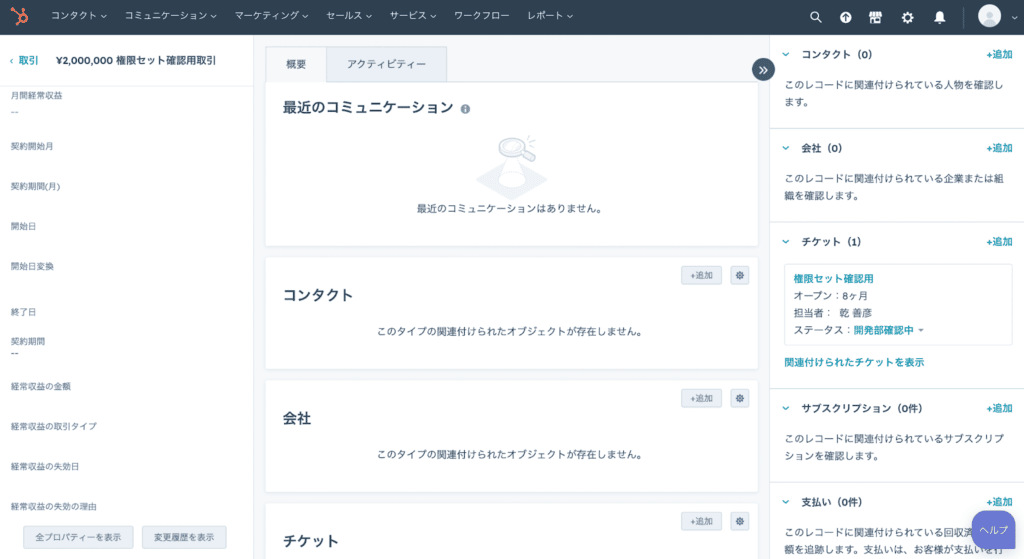
HubSpotの収益アナリティクスでできること
HubSpotの収益アナリティクスでできることは、次の2点です。
- 取引ごとのMRR管理
- 事業全体のMRR推移の自動レポート
MRRの推移を自動でレポートする際は、各取引におけるサブスクリプションの新規と更新、解約をトラッキングします。更新内容には、アップグレードやダウングレードが含まれます。
以上により情報を整理すると、ダウングレードやエクスパンション、チャーンの各MRRにおける改善点がはっきりします。
事業の成長を把握しやすくなるメリットもあるため、収益アナリティクスの活用をおすすめします。
参考:Hubspotのセールスアナリティクス機能とは?使い方を解説
【方法2】HubSpotの商品項目を用いてMRRを管理する
HubSpotの商品項目を用いてMRRを管理する方法を解説します。
ひとつの取引で複数のサブスクリプションサービスが契約されている場合、そのサービスを商品項目として登録すると各取引からの収益を管理できます。
まずは、次の流れで各取引の管理画面を開きましょう。
- ページ上部のメニューヘッダーのセールスから「取引」をクリック
- 変更したい「取引先」をクリック
次に管理画面内の月間経常収益が、各商品項目を合計した金額である点を確認してみましょう。
サブスクリプションの商品項目がMRRとして合算
サブスクリプションサービスを商品項目に登録すると、それぞれの合計金額が月間経常収益(MRR)として自動で反映されます。
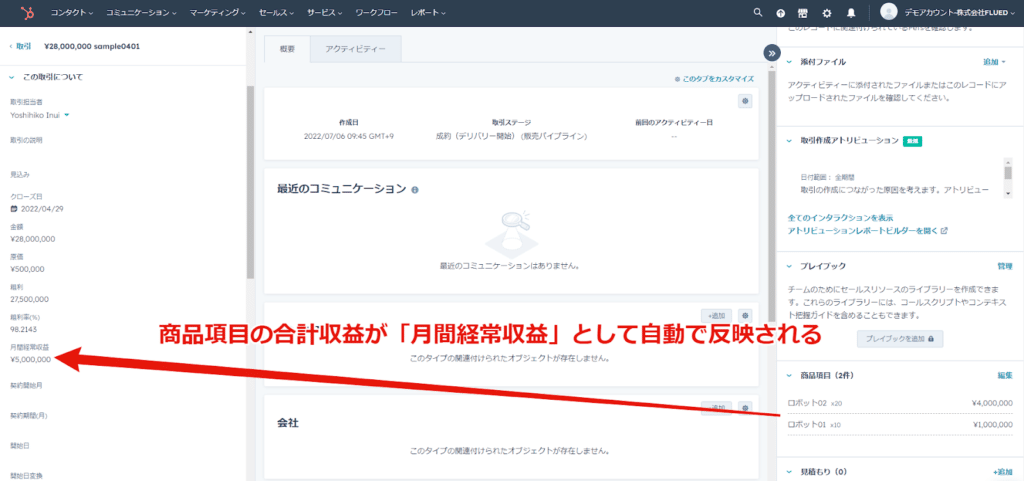
商品項目は自由に変更が可能
取引の管理画面内にある、商品項目の「編集」をクリックすると、商品項目の編集画面に遷移します。下記は商品項目の収集画面です。
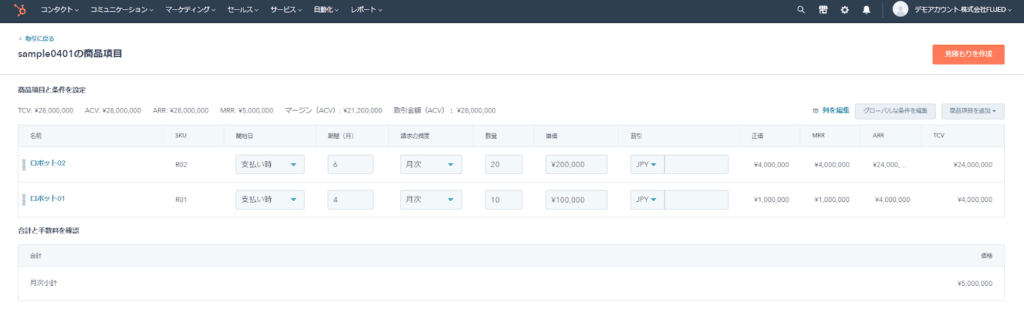
画面右側にある「商品項目を追加」をクリックすると、「製品ライブラリーから選択」と「カスタム商品項目を作成」がプルダウンで表示されます。
表示されたいずれかで、商品項目の追加が可能です。
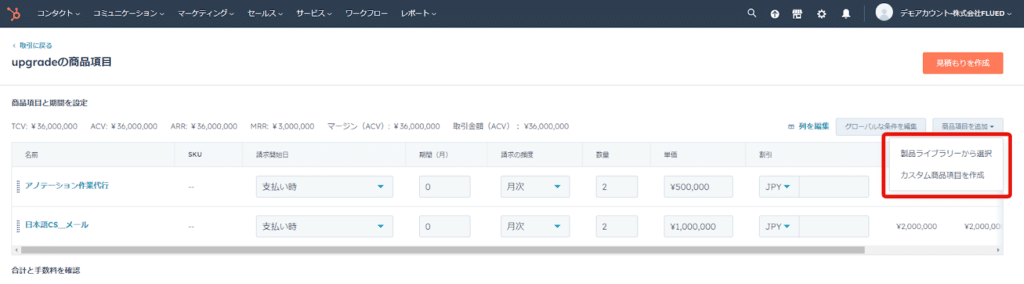
【方法3】HubSpotのデータをGoogleスプレッドシートに出力してMRRを管理する
ここからは、HubSpotのデータをGoogleスプレッドシートに出力してMRRを管理する方法を解説します。ちょっとイレギュラーな方法ですが、弊社FLUEDでは意外とよく実装する方法になります。
HubSpotのMMRデータをGoogleスプレッドシートに出力すると、Googleスプレッドシート上で事業全体のMRR分析が可能です。
ワークフローを使用するため「Sales Hub Professional 」もしくは「Marketing hub Professional」への加入が必要です。
HubSpotのデータをGoogleスプレッドシートに出力する前の準備
HubSpotのデータをGoogleスプレッドシートに出力する前に、取引オブジェクトにプロパティを追加したり、Googleスプレッドシートの列に必要な項目を記入したりする必要があります。
Hubspotの取引オブジェクトに3つのプロパティを追加
Hubspotの取引オブジェクトには、以下の3つのプロパティを追加します。
・月間経常利益(MRR)
月次の定期収益のことです。商品項目の合計金額が反映されるため、商品項目を入力していれば問題ありません。
・契約開始月
契約を開始する月を選択します。取引クローズ日を選択することも可能です。
・契約期間(月)
契約期間を選択します。
出力先のGoogleスプレッドシートに5つの項目を記載
出力先のGoogleスプレッドシートを作成し、こちらのGoogleスプレッドシートに5つの項目を記載します。
・取引ID
・取引名
・月額受注額
・契約期間(月)
・契約開始月
下記はGoogleスプレッドシートの記入例です。

事前準備が完了したら、ワークフローよりGoogle スプレッドシートにデータを出力しましょう。
参考:業務効率化や営業力向上に!HubSpotとスプレッドシートの連携
ワークフローを使ってGoogleスプレッドシートにデータ出力する手順
ワークフローでGoogleスプレッドシートにデータ出力する場合は、ワークフローを新規作成後に、アクションを追加します。
ワークフローを新規作成
ワークフローを作成する手順を解説します。
1.ページ上部のメニューヘッダーの「ワークフロー」をクリック

2.ページ右上の「ワークフローを作成」をクリック
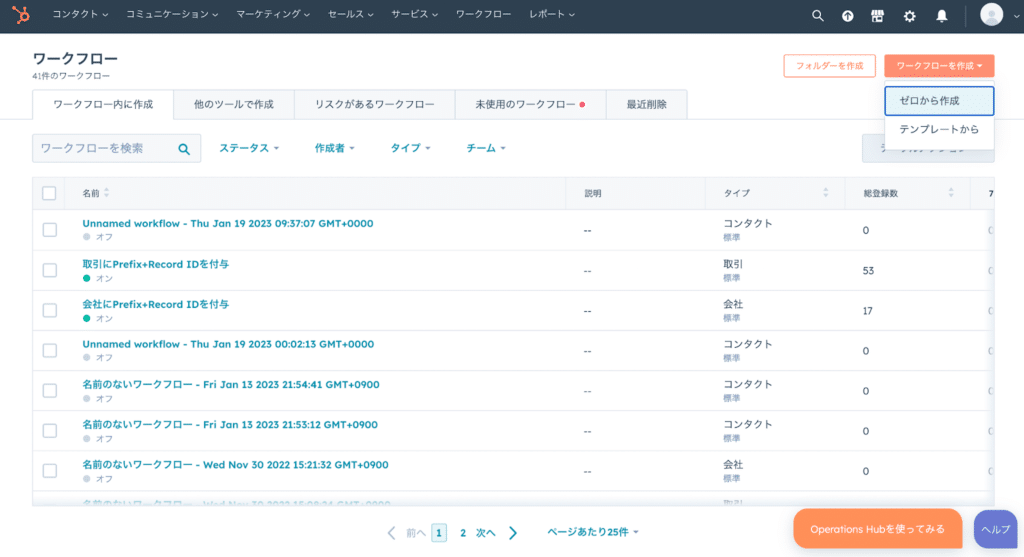
ワークフローを新規作成し、トリガーやMRR管理の対象とする取引を絞り込みたい場合は、If/Then分岐を適宜用いることをおすすめします。
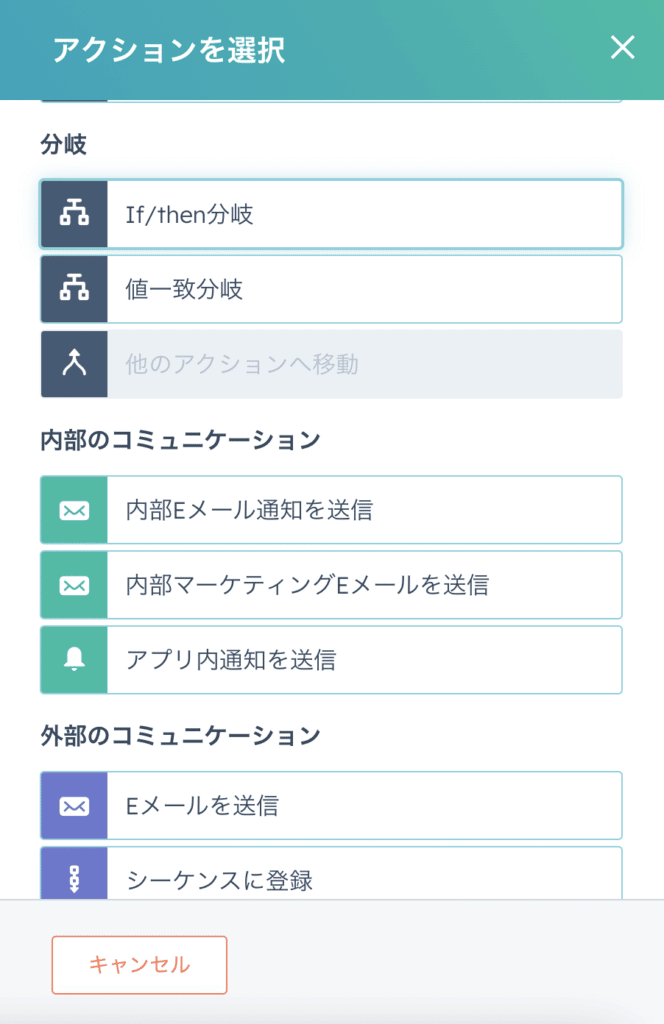
ワークフローにアクションを追加
続いて、下記の手順でワークフローにアクションを追加してください。
1.アクション「Googleスプレッドシート上のデータを更新」を追加
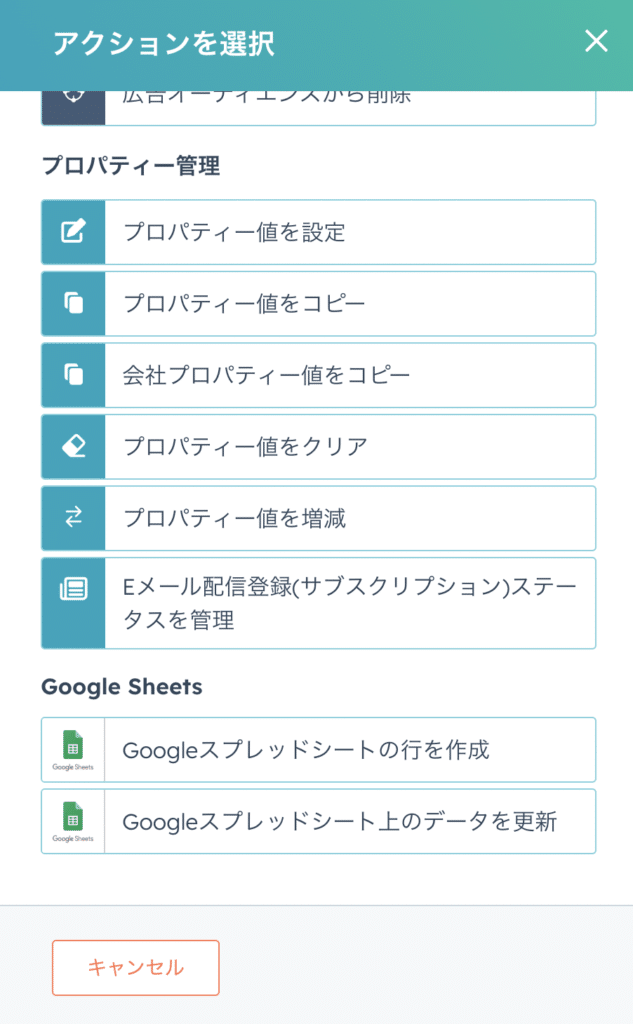
2.エクスポート先のスプレッドシート・シート名を選択し、取引IDをキーにして更新・新規作成するように設定
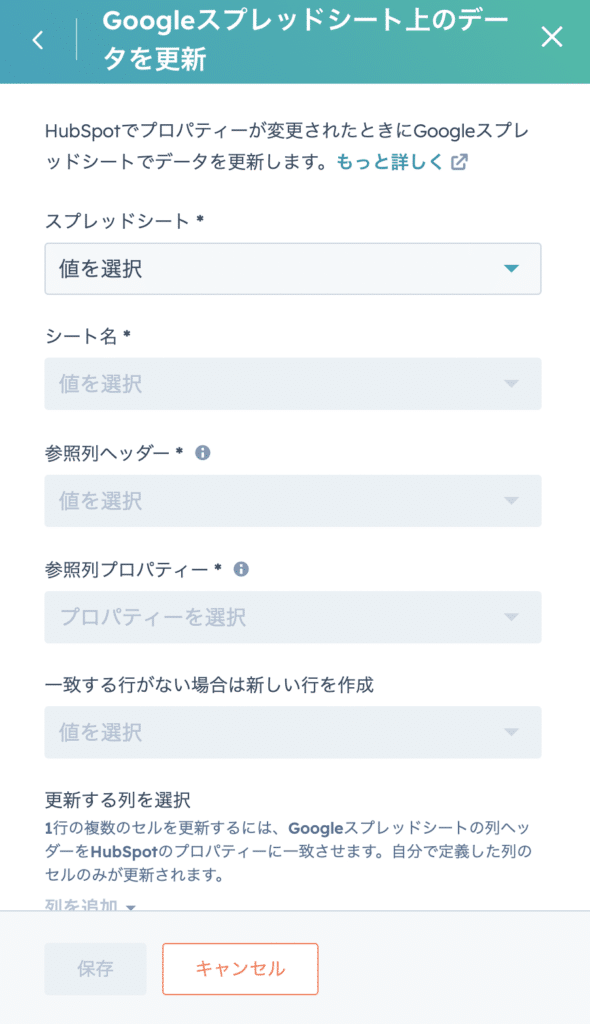
3.更新する列として、Hubspotのプロパティとシートの列のマッピングを作成
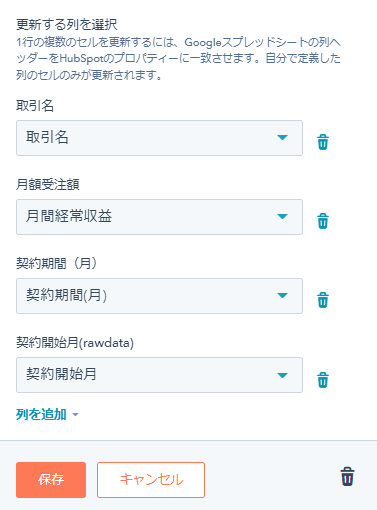
ワークフローの全体図
上記のアクションが追加されたワークフローを作成し、Google スプレッドシートにエクスポートを行います。
エクスポートが完了すると、下記のようなワークフローが完成します。
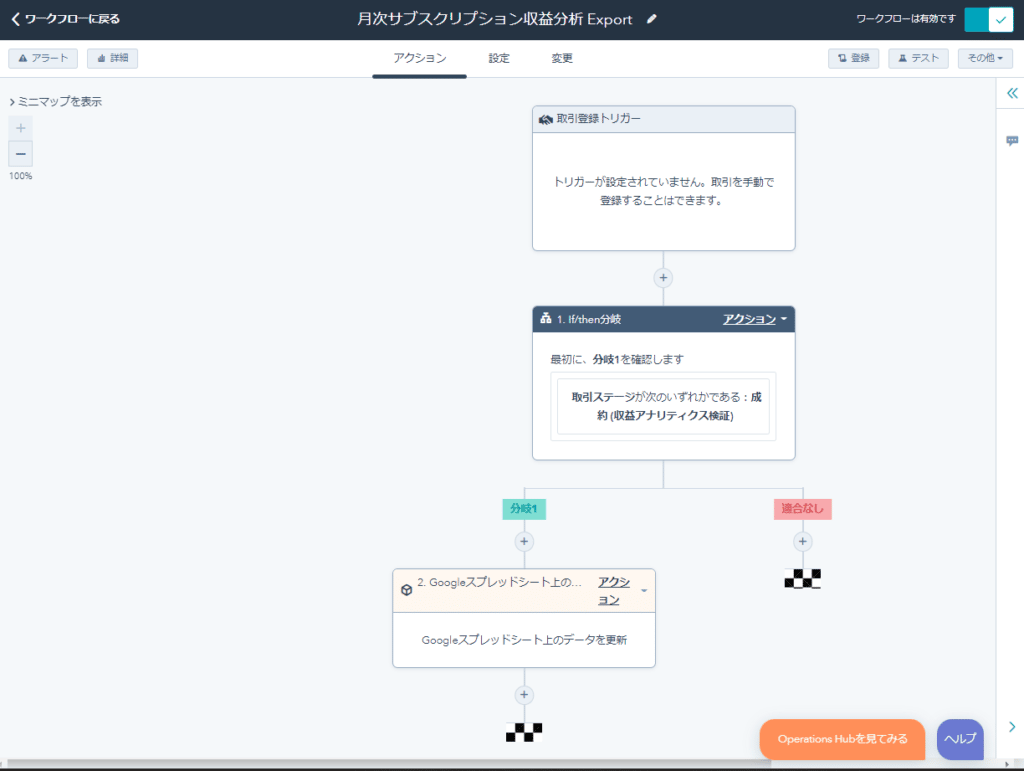
参考:事例で学ぶ!HubSpotワークフローでできること&作成手順ガイド
Googleスプレッドシートに出力されたデータについて
続いて、Googleスプレッドシートへの出力データに関して次の3点を解説します。
- 契約開始月などはシリアル値で出力される
- 取引ごとのMRR管理テーブルを作成可能
- グラフ化してデータ整理できる
契約開始月などはシリアル値で出力される
契約開始月(rawdate)は、date型のプロパティのため、エクスポートするとシリアル値で出力される点は注意が必要です。
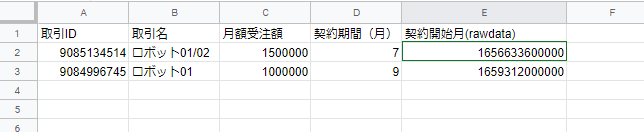
取引ごとのMRR管理テーブルを作成可能
上記のエクスポートデータを整理すると、各取引のMRR管理テーブルを作成できます。

グラフ化してデータ整理できる
上記テーブルをグラフ化すると、事業全体の月次MRRをわかりやすく視覚化できます。
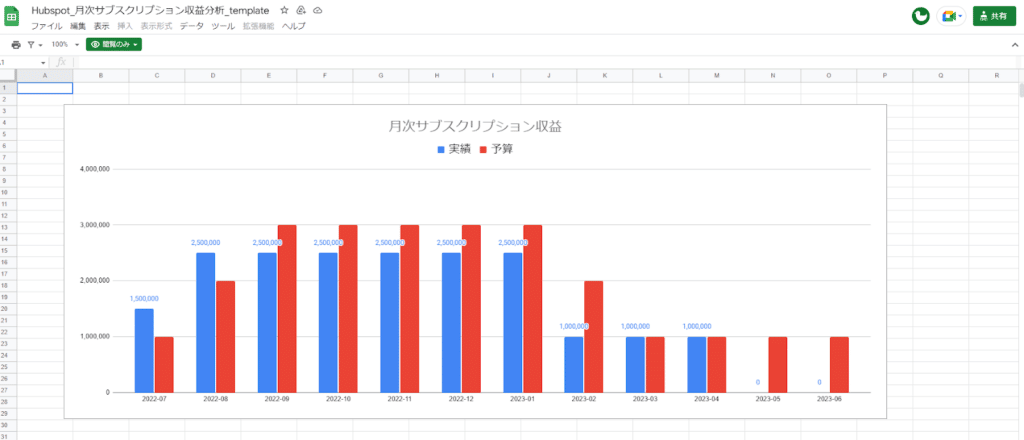
下記URLからMRR管理テーブルをもとにグラフ化したレポートを確認できますので、参考までにご覧ください。
https://docs.google.com/spreadsheets/d/1r7rUvwwaduxCqAi-7crcnzy7ijs5qeFCKGQWSJ5ZDes/edit?usp=sharing
HubSpotでMRRを管理してサブスクリプション収益を効率的に伸ばそう

さて、以上がMRRについての解説です。
MRRを使えば、月額課金や定額課金があるビジネスの成長度合いを効率的に把握できますし、投資家への説明が容易になります。ぜひMRRを導入して効率的にサブスクリプション収益を伸ばしてくださいね。
HubSpotの使い方、活用方法がわかる、無料のオンライン相談会を開催中です。
「HubSpotで何ができるか知りたい方」はもちろん、「すでに利用しているがもっとフル活用したい方」もお気軽にご参加ください。
詳細は「HubSpotをより活用したい方へ!無料のオンライン相談会を実施中!」にて、ご確認ください。
▼ 【無料】HubSpot相談会を予約する

 2022.08.04
2022.08.04 2024.08.20
2024.08.20


















